Compartir archivos y carpetas de iCloud Drive en iCloud para Windows
Con iCloud para Windows, puedes compartir archivos y carpetas directamente desde el Explorador de archivos. Si se comparte un archivo o carpeta, verás el icono ![]() junto al nombre del archivo si tú compartiste el elemento o el icono
junto al nombre del archivo si tú compartiste el elemento o el icono ![]() si alguien compartió el elemento contigo. Consulta una lista de iconos y su significado.
si alguien compartió el elemento contigo. Consulta una lista de iconos y su significado.
Nota: Esta función no es compatible con iCloud para Windows versión 7.
Compartir archivos y carpetas desde el Explorador de archivos
En un ordenador Windows, abre el Explorador de archivos y haz clic en iCloud Drive en el panel de navegación.
Haz clic con el botón derecho en el archivo o la carpeta que quieras compartir y selecciona “Compartir archivo” o “Compartir carpeta”.
Haz clic en Añadir y, luego, añade las direcciones de correo electrónico o los números de teléfono de los participantes debajo de Personas.
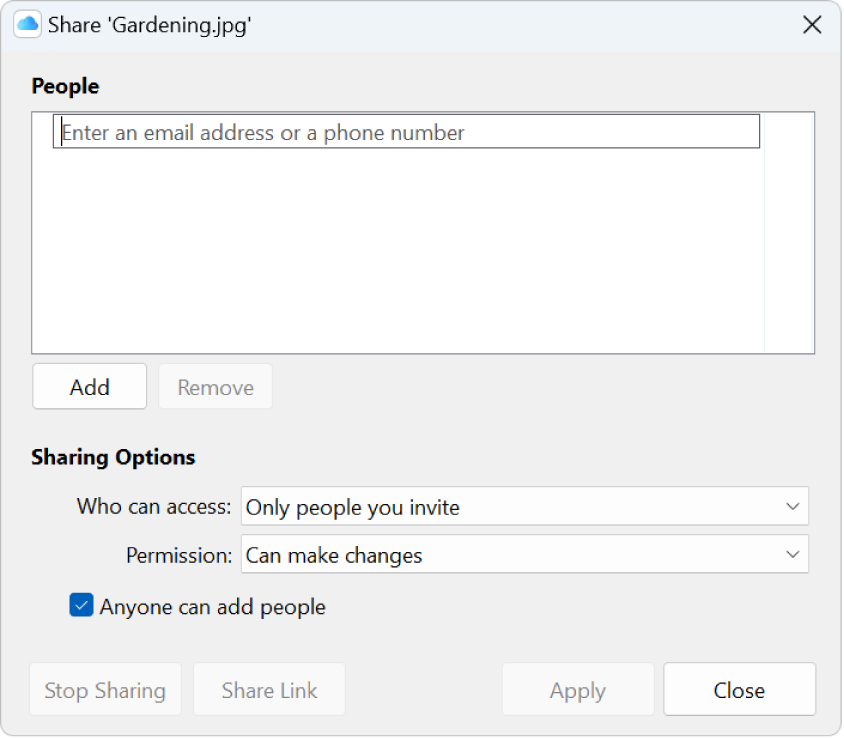
Debajo de “Opciones para compartir”, elige quién puede acceder a los archivos y las carpetas o realizar cambios. También puedes permitir que los participantes añadan o quiten a otras personas de la carpeta o el archivo compartido.
Haz clic en Aplicar.
Al compartir una carpeta, solo los participantes podrán acceder a los archivos de la carpeta compartida. Para invitar a más personas para que accedan a los archivos, debes cambiar los ajustes de la carpeta compartida. No se puede seleccionar un archivo o una carpeta individual de la carpeta compartida para añadir participantes.
Administrar participantes u opciones de uso compartido
La persona propietaria del archivo o la carpeta puede gestionar los participantes y las opciones para compartir.
Si la persona a la que pertenece el archivo o carpeta lo permite, los participantes pueden añadir otras personas a un archivo o carpeta compartida. Sin embargo, no pueden gestionar los ajustes para compartir de las personas que añaden. Solamente la persona propietaria puede cambiar las opciones para compartir.
Nota: No puedes cambiar los ajustes para compartir de un documento individual dentro de una carpeta compartida. Debes cambiar los ajustes de la carpeta.
En un ordenador Windows, abre el Explorador de archivos y haz clic en iCloud Drive en el panel de navegación.
Haz clic con el botón derecho en el archivo o la carpeta compartidos, selecciona “Compartir con iCloud Drive” y, a continuación, elige “Gestionar archivo compartido” o “Gestionar carpeta compartida”.
Realiza cualquiera de estas acciones:
Añadir participante: haz clic en Añadir y escribe la dirección de correo electrónico de la persona participante.
Eliminar participante: selecciona a la persona participante que quieres eliminar y haz clic en el botón Eliminar.
Editar opciones para compartir: debajo de “Opciones para compartir”, selecciona quién puede acceder a los archivos y las carpetas y realizar cambios.
Haz clic en Aplicar.
Eliminarte de un archivo o una carpeta compartidos
Si eres una persona participante, puedes eliminarte de un archivo o una carpeta compartidos.
En un ordenador Windows, abre el Explorador de archivos y haz clic en iCloud Drive en el panel de navegación.
Haz clic con el botón derecho en el archivo o la carpeta compartidos, selecciona “Compartir con iCloud Drive” y, a continuación, elige “Gestionar archivo compartido” o “Gestionar carpeta compartida”.
Debajo de Personas, selecciona tu nombre; haz clic en Eliminar y, a continuación, en Sí.
Dejar de compartir archivos o carpetas
Debes ser la persona propietaria del archivo o de la carpeta para dejar de compartirlos.
En un ordenador Windows, abre el Explorador de archivos y haz clic en iCloud Drive en el panel de navegación.
Haz clic con el botón derecho en el archivo o la carpeta compartidos, selecciona “Compartir con iCloud Drive” y, a continuación, elige “Gestionar archivo compartido” o “Gestionar carpeta compartida”.
Realiza cualquiera de estas acciones:
Dejar de compartir con todas las personas participantes: haz clic en “Dejar de compartir” y, a continuación, en Sí.
Dejar de compartir solo con una persona participante: selecciona el participante que quieres eliminar y haz clic en Eliminar y, a continuación, en Aplicar.
Si dejas de compartir o eliminas una carpeta compartida, las personas participantes ya no podrán ver ni modificar los archivos de la carpeta.